
2020年12月に M1 MacBook Airを購入し、約1年間 メインPCとして利用したなかでの 長所と短所をあらためて記載します。
レスポンス、画面の明るさ、バッテリー持ち、快適タイピングのキーボード、静音性ともに秀逸で、それまで 20年以上 Windowsをメイン利用していた私ですが、すっかり Mac派になっています。
一方で、こちらは今後も改善される期待薄ですが、拡張性に乏しく、さらに軽量化されるとよいように思います。
M1 MacBook Airの長所
M1 MacBook Airを購入するまでは、Windows PCをメインとし、時おり 古い MacBook Air 11、Hackintoshによる導入した macOSを使用する程度だったのですが、今では完全にMac派。M1 MacBook Airを購入して以降、中古のMacBook Pro、iMacを購入しましたが、使用時間が長いのは やはりレスポンスのよい M1 MacBook Airです。
約1年間の使用により、レスポンス・明るく綺麗な画面表示・快適なタイピングともに慣れてしまい、当初の感動は薄れているのですが、これらの使用感などを記載します。
快適なレスポンス
上記のとおり、M1 MacBook Airの速さに慣れてしまい、最近では それほど速いと感じなくなっているのですが、コメントは以下です。
- 私の普段使いとしては、記事の編集・画像の編集、Web サイトの閲覧、時々 動画視聴、仮想環境でのWindows 10の操作程度ですが、遅さを感じることは全くありません。
- ただし、上記の使い方では M1 Macを最大限に活かせず、インテル 第8世代以降のCore i7クラスと大きな違いを感じるものではありません。
- また、M1 MacBook Airでも十分に快速ですが、店頭で操作した Apple M1 Proチップまたは
Apple M1 Maxチップを搭載する「MacBook Pro」と比較すると、アプリの起動や画面の切り替えは 僅かに遅く感じます。 - macOSとWindowsのOSの相違によるものですが、Windowsの様に、OSの更新、システムのバックグラウンド処理により、レスポンスが悪化することはありません。これは Mac全体での大きなメリット。

▲▼こちらは 上の記事にて掲載の、macOS Montereyに更新後のGeekbench 5のCPU ベンチマークスコアですが、Single-Coreでは私が所有する、どのWindows PCよりもハイスコア。

▼PCIe SSDのスコアも、一般的なWindows PCよりも高いもの。Windows PCではコストカット、あるいは発熱の影響を抑えるべく、旧世代の規格のSSDを搭載することが多いです。
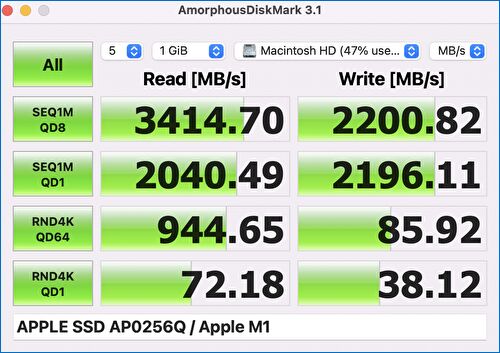
ファンレス
ファンレスであることも大きな特徴の M1 MacBook Airですが、ファンの音量やボディの熱を気にしなくていい快適さは格別です。
「レスポンスがよくても、ファン音がやかましいノートPC」 vs 「レスポンスは程々で静音なノートPC」では、私は後者を選びますが、「レスポンスもよく、ファンレスで無音」な M1 MacBook Airは、約1.29kgとやや重いことを別にすれば、外出先でも最適です。
驚異のバッテリー持ち
私の場合、外出先にM1 MacBook Airを持ち出すことはないのですが(コロナ禍でもありますし)、Windows PCとの比較ではバッテリー持ちは凄まじく、以下の記事のとおり購入直後の計測では、Chromeの使用でのバッテリー持ちは約16時間と驚異的。Windows PCでは、せいぜい 3〜4時間です。

明るく、高解像度のディスプレイ
M1 MacBook Airに限らずですが、輝度 400ニトと明るく 2560 x 1600の高解像度 Retina パネルは、文字のドット・ジャギーさも目につかず、目の疲れも抑制されているように思います。macOS全般に言えることですが、MacのフォントはWindowsよりも太いことが 老眼の私には大きなメリット。
また、WindowsのノートPCは 明るさを強調する製品でも M1 MacBook Airには敵いません(2021年に発売の製品も含め、私が使用・テストする製品との比較です)。
さらには、アスペクト比 3 : 2の縦長ディスプレイも、記事編集などで重宝し、M1 MacBook Airを使用後に 通常のワイド画面のPCを使用すると物足りなさを感じます。
仮想環境でのWindows 10も軽快

私は M1 MacBook Airに、Parallels Desktopの仮装環境にて Windows 10を導入していますが、メモリ 8GB機でも極端な遅延が生じることなく 快適に動作しています。体感レスポンスとしては、Gemini Lake (Celeron) N4100水準の動作環境です。
また、仮想環境でのWindows 10のため、macOSとWinodws 10でシームレスにコピペなどできるなど、便利に利用しています。
▼仮想環境の記事はこちら。


キーボードのタイピング感も快適

記事の編集で大量タイピングを行う私ですが、これまで数十台のPCを使用してきたなかで、私が好みのキーボードは ThinkPadとMac / Apple 全般、サードパーティー製ではロジクールのキーボード。
Mac / Appleでは、M1 MacBook Air、2010年〜2013年のMacBook Air / Proと Apple ワイヤレスキーボードを使用していますが、それぞれにタイピングは秀逸で、高速タイピング可能です。うち、M1 MacBook Airのキーボードのコメントは以下です。
- 私はペタペタ感のあるキータッチも好みですが、シザー構造の浅いストロークの恩恵を受け、軽やか・リズミカルにタイピング可能です。
- 所有するPCで高速タイピングのランク付けを行うと、MacBook Pro = M1 MacBook Air、Apple ワイヤレスキーボード、ThinkPad T550 = ThinkPad X1 Carbon 2016。それ以降は、ThinkPad X220 = T420s、ThinkPad X280が続きます。
- 軽快にタイピングできるMacBook Airと、しっかりした打鍵感のある ThinkPadとフィーリングは大きく異なるものの、甲乙つけ難いタイピング感です。
- こちらも M1 MacBook Airというよりも、Mac 全般の事項ですが、日本語キーボードの英数・かな切替、スクショなどのショートカットは やはり Macは便利で、作業がはかどります。
▼約1年前に M1 MacBook AirとThinkPadのタイピング感を比較していますが、現在の感じ方は1年前と多少異なります。

M1 MacBook Airの短所

一部は短所と言えるほどのものではないのですが、この1年間の使用で感じたマイナスポイントについて記載します。後段の見出しのとおり、私がメモリ 16GBではなく 8GB搭載機を購入したことの反省もあります。
ポートがUSB Type-C x 2のみ

充電していると、使用できるポートは USB Type-C 1個のみ。必然的に、USB ハブやBluetooth 機器が活躍することになります。
USB Type-Cでの映像出力は、接続先によっては正しく認識できず、こちらも HDMI ポート付きのUSB ハブ、あるいは HDMI変換ケーブルの出番となってしまいます。せめて、HDMIポートを装備しているとよいのですが。
また、私としては需要がないのですが、外部映像出力が1つのディスプレイのみ、2台のモニターに出力する場合には、以下のような DisplayLinkに対応する HDMIポート付きの変換アダプターが必要となります。
▼ユーザーレビューにて、M1 MacBook Airでの接続事例もあるDisplayLink対応の変換アダプター。使用にあたっては、DisplayLink Managerを、Plugabe 社のドライバーページからダウンロードし、設定する必要があります。
▼DisplayLinkを使用せず、トリプルディスプレイ化しました。

▼こちらは私が購入した HDMI ポート付きのUSB ハブとUSB 変換アダプターのレビュー記事。


▼その他、Mac全般に言えるかもしれませんが、USB 接続の周辺機器の選択では精査が必要です。HDMI ポート付きのUSB ハブ、DVDドライブは Windowsで使用していた機器の流用ができず、新たに購入する場合にも M1 Macで動作することを事前に確認する必要があります。

ヒンジが緩み始めている?
明確なものではなく 何となくの感覚ですが、購入当初より ヒンジ・ディスプレイの開閉が緩くなっているようにも思います。約10年前のMacBook Air 11 Mid 2011は完全に緩んでいるのですが、Air 全般の傾向でしょうか?
もしかすると、私が以下のクリアカバーを使用していることが影響している可能性もあります。

やや重い
歴代の13.3インチ MacBook Airと同水準となりますが、重さ 1.29kgと 軽さをアピールする Windows PCと比較するとやや重く、ずっしり感があります。その分、剛性は高いのですが、せめて 1.1kg台であれば より携帯しやすくなるのですが。
▼会社では約800gの富士通ノートを利用している私としては、超軽量ノートも好み。NECの超軽量ノートを購入し、HackintoshでのMac化を目論んでいます。

▼こちらは ThinkPad X280に macOSを導入した事例

メモリ 8GBでは やや不安
私の場合、激しくメモリを消費する使い方はせず、「Google Chromeのタブを20個ほど開けて 記事の編集作業を行う」、「仮想環境にWindows 10を入れて デュアル環境にしている」程度です。それでも、空きメモリは 1GB台と心許無く、アクティビティモニタを参照すると、スワップしていることも多々あります。
スワップしている場合にも、高速なPCIe SSDへのスワップであるため、また、私のライトユースではレスポンスの悪化を感じませんが、不安になってきます。
このため、私としては 今後 買い換える場合には メモリ 16GB、これから購入する方は、メモリ 16GBをおすすめします。
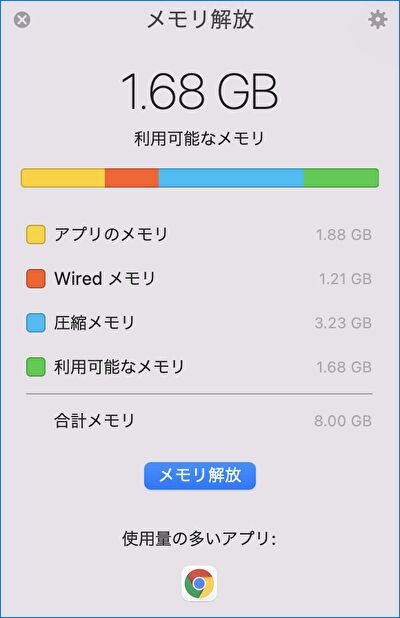
▲▼メモリ残量 1GB台では心もとないため、以下の「Parallels ToolBox」を利用し、時々 メモリを解放しています。

▼以下の「アクティビティモニタ」のとおり、メモリスワップも発生しています。
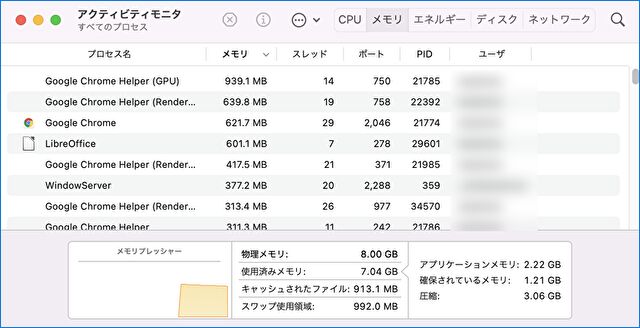

まとめ
M1 MacBook Airを1年使用後にあらためて感じた長所と短所を記載しました。レスポンス、画面の明るさ、バッテリー持ち、快適タイピングのキーボード、静音性ともに秀逸で、Windows PCに替えて、すっかりメイン利用のPCとなっています。
ポート類に、USB Type-A、あるいはHDMIポートがあると、さらに利便性が向上するのですが、これまでのMacBook Airの系統を踏まえると、今後 後継がリリースされても期待薄でしょうね。現状のポート類では、周辺機器の接続を工夫・接続可能な機器を精査する必要があります。
▼こちらはメモリ 8GB機ですが、Apple 公式サイトの追加オプションでの 16GB機もおすすめ
